Varias aplicaciones le permiten leer y enviar SMS desde una PC con Windows 10. Esta posibilidad es muy útil en la medida en que le permite concentrarse en una sola pantalla sin tener que cambiar entre su computadora y su teléfono inteligente cuando es necesario enviar o responder a los mensajes. Descubre nuestra selección de 7 aplicaciones para enviar tus SMS desde tu PC.
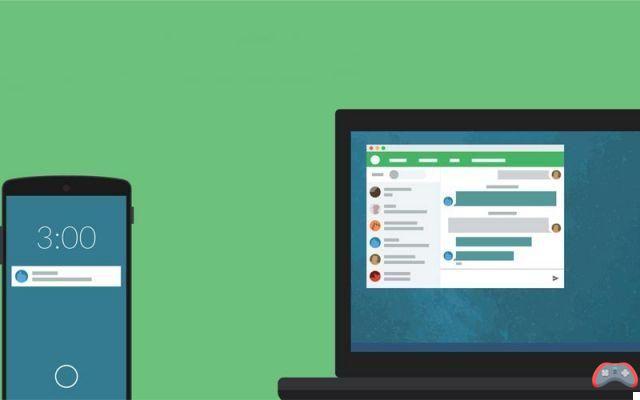
Pasas buena parte de tus días en tu PC y te gustaría poder controlar allí ciertas funciones de tu smartphone sin tener que tocarlo cada vez que sea necesario. Si usa mucho las aplicaciones WhatsApp o Facebook Messenger, aún es posible usar su versión web desde su navegador. En cuanto a la gestión de SMS, la cosa también es posible.
Windows 10: las mejores aplicaciones para enviar SMS desde tu PC
Existen varios aplicaciones para enviar sms desde tu pc. Aquí está nuestra selección de los mejores.
AirDroid

Una aplicación de Android muy popular que juega muy bien el papel que es el tema de este artículo. Pero AirDroid es en realidad mucho más poderoso. Además de la posibilidad de gestionar tus SMS desde tu ordenador, también te permite, entre otras cosas, realizar llamadas, optimizar la velocidad de tu smartphone liberando memoria RAM, o intercambiar archivos entre dos dispositivos vía wifi. No es necesario instalar ningún software en su PC, AirDroid funciona desde cualquier navegador web y es totalmente gratuito.
- Descargar AirDroid desde Google Play
MightyText

Le permite enviar mensajes de texto desde su computadora sin tocar su teléfono inteligente. La aplicación está instalada en Android y se puede usar en PC desde cualquier navegador web, pero también gracias a una extensión de Chrome. La versión gratuita te limita a 250 SMS al mes. El pago se factura a 5 dólares mensuales. Te permite ir más allá de los 250 SMS, pero también recibir otras notificaciones de tu smartphone en tu PC (llamadas entrantes, WhatsApp, Snapchat, Instagram, Uber, etc.).
- Descargar MightyText en Google Play
PushBullet

PushBullet hace más que dejarte enviar y recibir mensajes de texto desde tu computadora. También es compatible con otras aplicaciones populares como WhatsApp y Facebook Messenger. También puede compartir fácilmente enlaces y archivos entre sus dispositivos, pero también con amigos. La versión gratuita te limita a 100 SMS al mes. El pago que está en 4,99 dólares por mes elimina todas las restricciones.
- Descarga PushBullet en Google Play
- Descarga PushBullet desde la tienda de aplicaciones
Pulso SMS

Funciona como una aplicación gratuita de SMS y MMS que puedes utilizar en tu smartphone Android, con la posibilidad de personalizar su interfaz. Pulse SMS también le permite enviar su SMS desde cualquier computadora (Windows, Mac o Linux) como la mayoría de las soluciones enumeradas en este artículo. Sin embargo, la función no es gratuita. Puede optar por una suscripción mensual a $ 0,99 por mes o un pago único y rápido de $ 10,99.
- Descargar Pulso SMS en Google Play
Únase
 Esta aplicación le permite administrar las funciones de su teléfono inteligente desde su PC y esto incluye enviar y leer SMS. También puedes recibir todo tipo de notificaciones, acceder al portapapeles de tu smartphone y más. Unirse no es gratis, pero sigue siendo muy accesible. Solo necesita pagar $ 4,99 una vez para disfrutar de todas sus funciones de por vida.
Esta aplicación le permite administrar las funciones de su teléfono inteligente desde su PC y esto incluye enviar y leer SMS. También puedes recibir todo tipo de notificaciones, acceder al portapapeles de tu smartphone y más. Unirse no es gratis, pero sigue siendo muy accesible. Solo necesita pagar $ 4,99 una vez para disfrutar de todas sus funciones de por vida.
- Descargar Unirse en Google Play
TextFree
 Una excelente aplicación para enviar SMS gratis desde tu ordenador. Se diferencia de los demás en que no te permite usar tu propio número de teléfono, sino que te asigna uno completamente nuevo. El envío de SMS desde la aplicación es gratuito, pero para realizar llamadas necesitas comprar minutos.
Una excelente aplicación para enviar SMS gratis desde tu ordenador. Se diferencia de los demás en que no te permite usar tu propio número de teléfono, sino que te asigna uno completamente nuevo. El envío de SMS desde la aplicación es gratuito, pero para realizar llamadas necesitas comprar minutos.
TextNow
 TextNow funciona según el mismo principio que TextFree. Esta es una aplicación web que te permite enviar mensajes de texto gratis desde tu computadora, pero no puedes hacerlo con tu propio número de teléfono. TextNow le asigna uno al azar para enviar, recibir mensajes de texto e incluso hacer llamadas.
TextNow funciona según el mismo principio que TextFree. Esta es una aplicación web que te permite enviar mensajes de texto gratis desde tu computadora, pero no puedes hacerlo con tu propio número de teléfono. TextNow le asigna uno al azar para enviar, recibir mensajes de texto e incluso hacer llamadas.
El equipo editorial te aconseja:
- Mensajes de Android para la web: cómo enviar mensajes de texto desde una PC
- Cómo hacer un GIF desde tu teléfono inteligente iPhone o Android


























